如何在Chrome浏览器中删除或修改网页上的历史记录
来源:楷乔克罗米小站2024-12-13
本文将为大家解答的是如何在Chrome浏览器中删除或修改网页上的历史记录,将从删除特定网站的历史记录、批量删除指定时间段内的历史记录、修改特定历史记录等方面为大家做个详细的介绍。
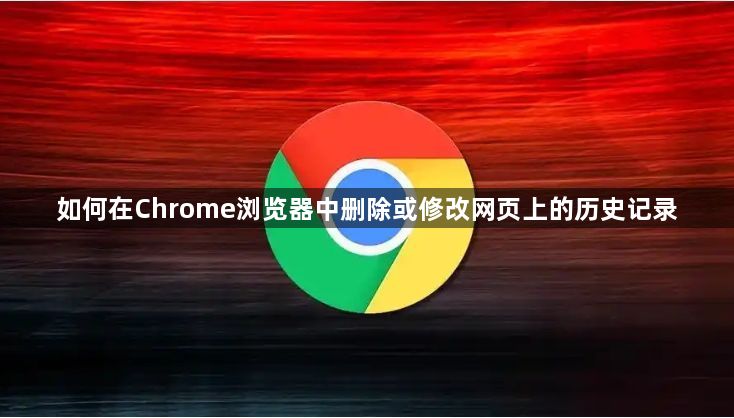
一、删除特定网站的历史记录
1.访问历史记录页
-快捷键:按`Ctrl+H`,可以快速打开历史记录页面。
-菜单选项:点击右上角的三个竖点图标(更多选项),选择“历史记录”,然后再次选择“历史记录”。
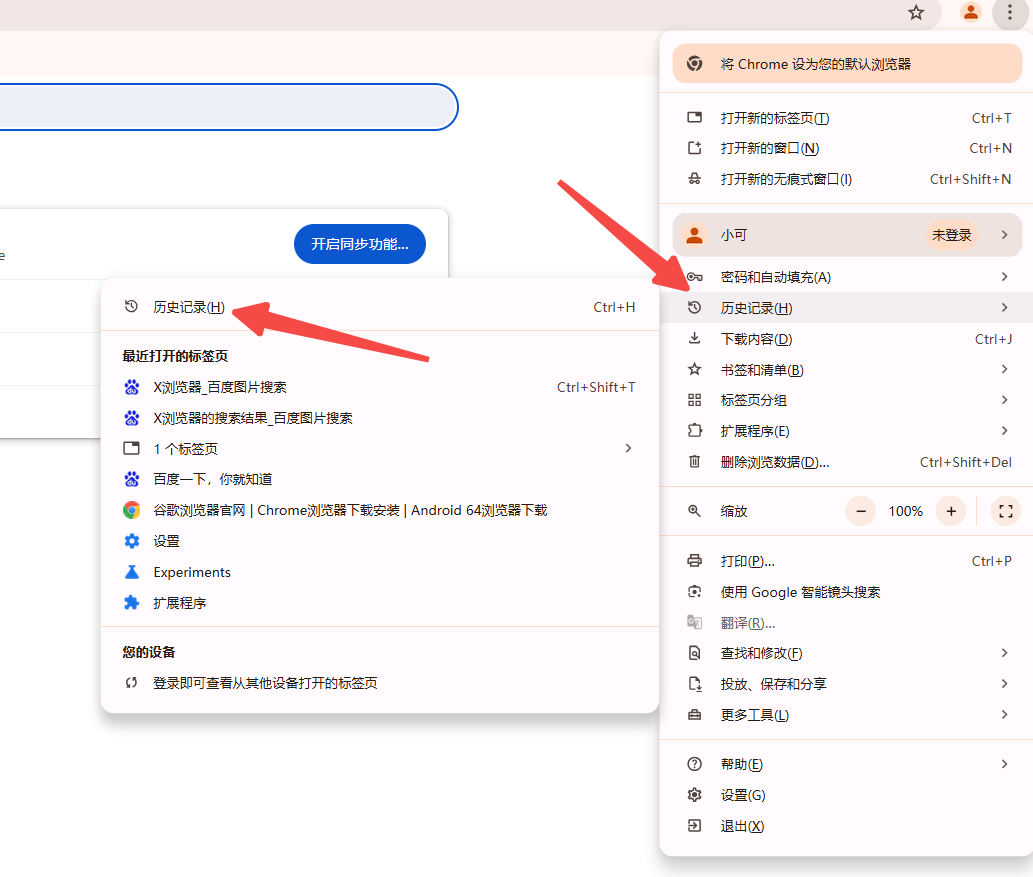
2.搜索特定网站
在历史记录页面的搜索框中输入你要删除的网站名称或关键词,例如“百度”。Chrome会根据关键词过滤历史记录。
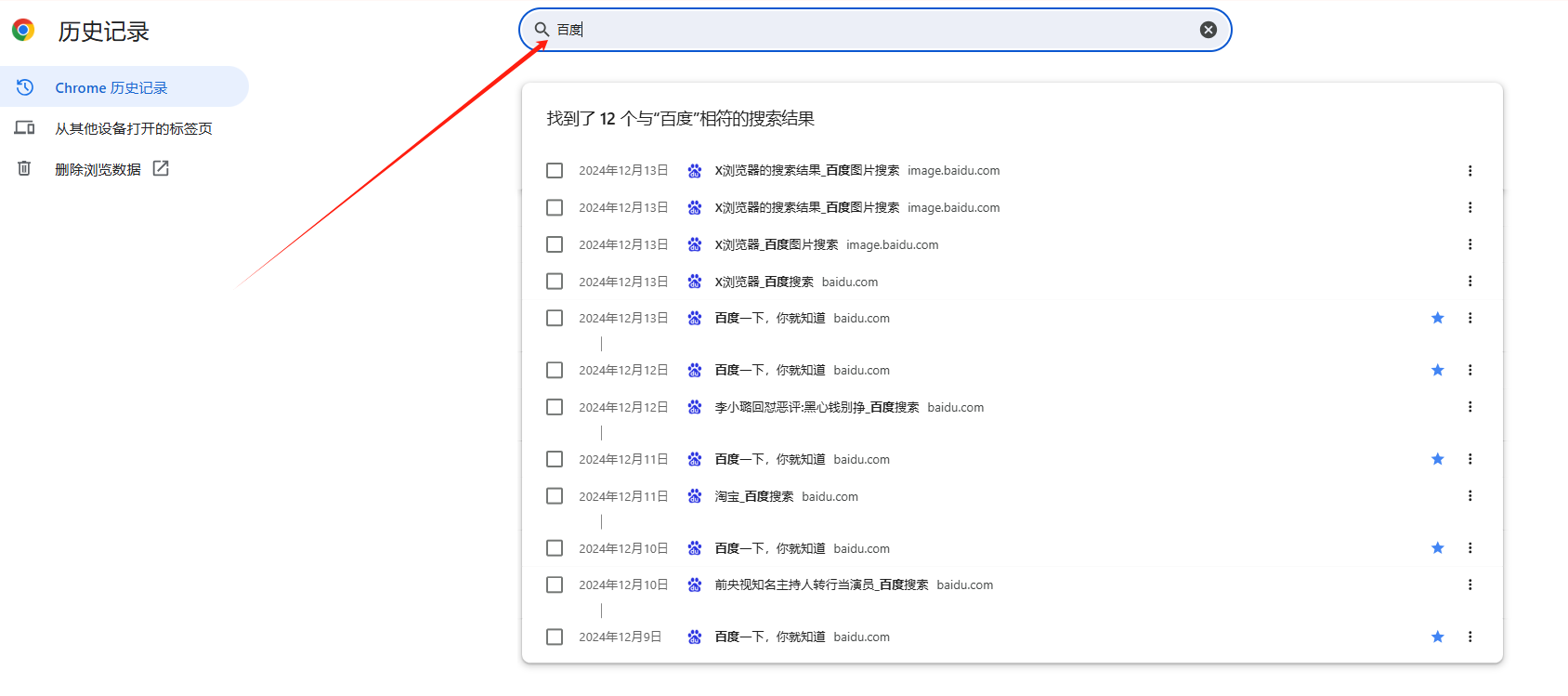
3.全选并删除
由于Chrome每次仅加载150条历史记录,因此需要向下滚动页面,直到完整加载所有数据。然后使用`Ctrl+A`全选所有列出的历史记录数据,点击“删除”按钮即可清除这些记录。
二、批量删除指定时间段内的历史记录
1.打开历史记录窗口
-快捷键:按`Ctrl+H`,可以快速打开历史记录页面。
-菜单选项:点击右上角的三个竖点图标(更多选项),选择“历史记录”,然后再次选择“历史记录”。
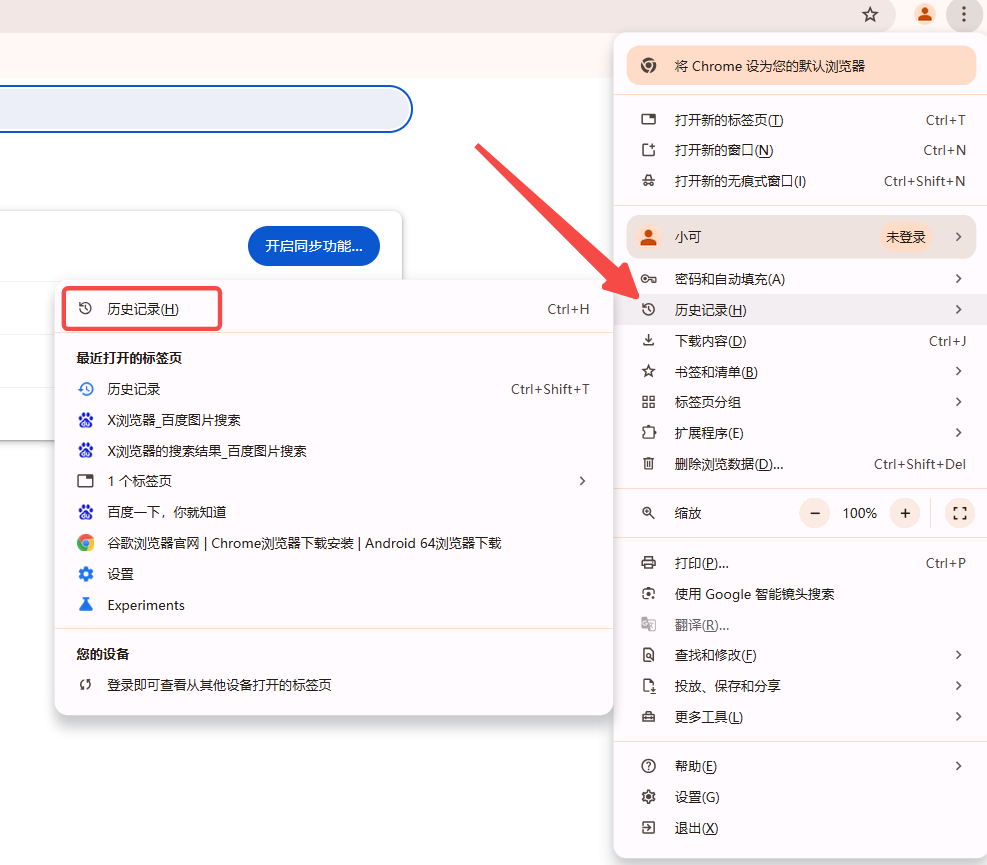
2.选择清除浏览数据选项
在历史记录窗口的左侧导航栏中,找到并点击“清除浏览数据”的选项。
3.设置时间范围和删除项
在弹出的页面上,选择您希望清理的时间段(如过去一小时、过去一天、全部时间等)。然后勾选“浏览记录”以及其他您想要删除的项目(如缓存的图片和文件、Cookie及其他网站数据等)。
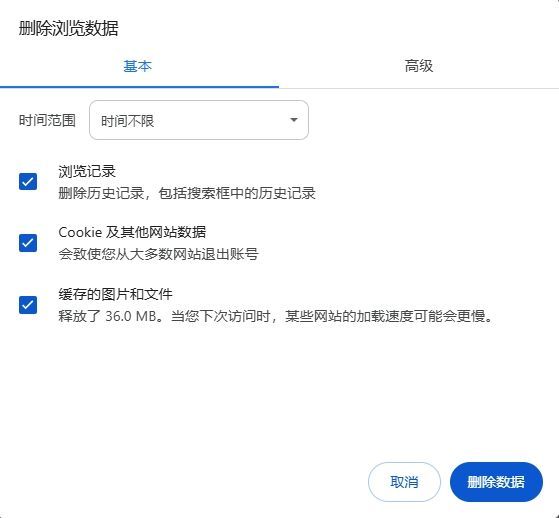
4.确认并清理
最后点击“清除数据”按钮,Chrome将开始删除指定时间段内的所有浏览数据。
三、修改特定历史记录
1.重要提示
需要注意的是,Chrome浏览器并不支持直接修改特定的历史记录。每条历史记录都是独立保存的,用户只能通过删除操作来移除不需要的记录。如果需要保留部分历史记录而删除其他部分,建议手动逐条删除不需要的记录。
本文介绍了如何在Chrome扩展中获取当前页面的URL。首先创建基本的扩展结构,并在manifest json中配置必要的权限和BrowserAction。接着,编写popup html来设计弹出窗口界面,并通过popup js实现点击按钮后获取并显示当前页面URL的功能。
2024-10-21
chrome浏览器如何滚动截图?下面就让小编给大家带来chrome浏览器滚动截图操作技巧,希望能够给大家带来帮助。
2024-06-14
如何利用谷歌浏览器进行网络诊断?我们可以通过谷歌浏览器内置排查工具、关闭代理服务器、修改DNS设置等方法进行设置。
2024-09-05
使用谷歌浏览器上网遇到英文网页看不懂怎么办,今天向大家介绍谷歌浏览器翻译英文网页小窍门,快来了解吧。
2024-07-18
本文介绍了如何在Chrome扩展中使用CSS修改页面样式。通过在manifest json文件中声明必要的权限和内容脚本,以及创建自定义的样式表文件,开发者可以轻松地注入CSS来改变网页的外观。
2024-10-23
阻止谷歌浏览器更新怎么设置?本篇文章给大家带来谷歌浏览器chrome禁止更新教程,希望能够帮助大家解决问题。
2024-06-20
如何快速同步谷歌浏览器个性化设置有些小伙伴不太清楚,本文将为大家详细介绍谷歌浏览器同步个性化设置图文教程。
2024-08-06
本篇文章给大家带来可以下载网页视频的浏览器软件推荐大全,对这些浏览器感兴趣的朋友就来下载吧。
2024-07-03
如何强制删除谷歌浏览器?本篇文章给大家带来强制移除谷歌浏览器方法步骤一览,希望大家能够通过以下方法获取到帮助。
2024-06-19
如何还原Chrome历史记录?接下来小编就给大家带来Chrome恢复历史记录详细操作方法,有需要的朋友快来本站看看了解一下吧。
2024-06-06
教程 指南 问答 专题
安卓手机如何安装谷歌浏览器
2024-07-24
如何在Mac上更新Chrome
2022-06-12
Windows10系统安装chrome浏览器教程
2022-08-26
电脑上安装不了谷歌浏览器怎么回事
2023-03-30
谷歌浏览器怎么设置下载pdf
2022-10-27
如何在 Android TV 上安装谷歌浏览器?
2022-05-31
如何在Kali Linux上安装Google Chrome浏览器?
2022-05-31
谷歌浏览器怎么下载b站视频
2023-01-28
在Ubuntu上安装Chrome的最佳方式
2022-05-31
如何在Ubuntu 19.10 Eoan Ermine Linux上安装Google Chrome?
2022-05-31

